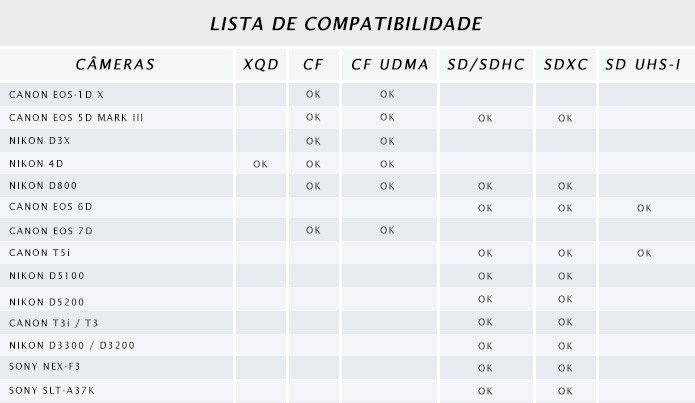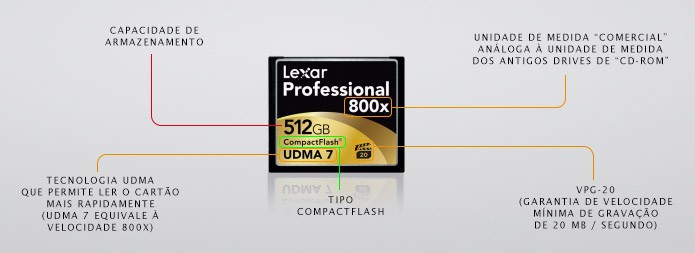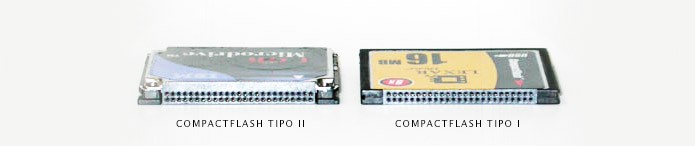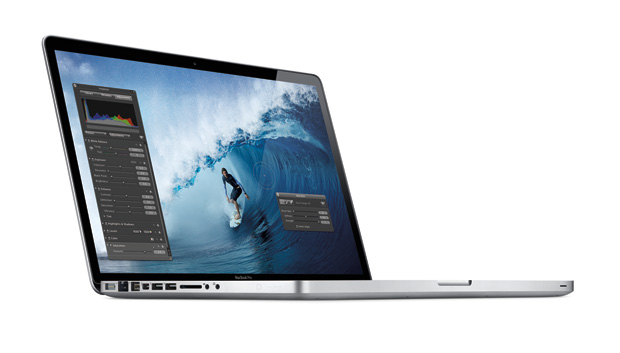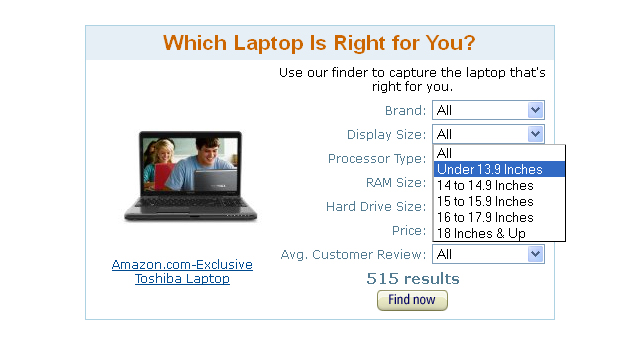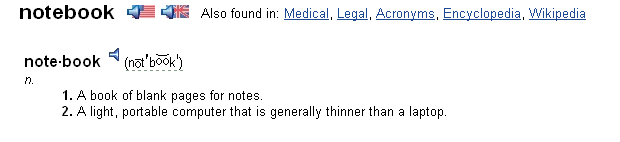Um pouco da história dos cartões de memória
Um pouco da história dos cartões de memória
Cartão de memória é algo semelhante ao “pen drive das câmeras digitais”, onde imagens, vídeos e outras informações são armazenados. E por mais que possa parecer estranho, as câmeras têm um funcionamento semelhante aos computadores.
A imagem capturada pelo sensor é transformada em dados, estes dados são processados, tratados, compactados e depois são salvos no cartão de memória. Quanto maior a resolução, maior é a imagem, assim como o tamanho arquivo. E para que tudo possa funcionar bem, a performance dos componentes deve ser proporcional à velocidade que o cartão consegue armazenar dados.
Há vários tipos de formato de cartões, e um mesmo tipo de cartão pode ter “velocidades” diferentes. Os formatos são identificado pelas siglas (SD, XD, microSD por exemplo) e a velocidade é determinada pela “classe” (“C”). A capacidade de armazenamento pode variar bastante, e é indicada pela sigla “GB” (gigabyte).
 Esquema ilustrado mostra o significado das siglas de um cartão de memória SD para câmera digital (Foto: Adriano Hamaguchi/TechTudo)
Esquema ilustrado mostra o significado das siglas de um cartão de memória SD para câmera digital (Foto: Adriano Hamaguchi/TechTudo)
O importante é saber qual cartão comprar para aproveitar todos os recursos da câmera e contar com uma capacidade que permita fotografar e filmar sem se preocupação constante de lotar o cartão.
A evolução dos cartões
 Marcos importantes da evolução dos cartões de memória
Marcos importantes da evolução dos cartões de memória
As primeiras câmera digitais tinham 3 megapixel, e hoje os modelos mais básicos já oferecem 16 megapixel. Há de se concluir que os cartões de memória precisaram evoluir bastante.
Antes de serem utilizados em câmeras digitais, os cartões eram utilizados como disquetes de computador. O cartão PCMCIA foi lançado em 1991, e ele se conectava ao computador pela mesma entrada em que eram conectados placas de rede externas, placas de som externas e modems, por exemplo.
Depois veio o cartão CompactFlash (cartão de memória compacto), criado pela
SanDisk, um pouco menor que o PCMCIA, mas também tinha sérias limitações de capacidade de armazenamento. Em seguida vieram o SmartMediaCard (SMC), o MultiMediaCard (MMC) o RS-MMC / MMCMobile e o pen drive, em 1999.
Também em 99 foi lançado o cartão “Secure Digital – SD” (Cartão Digital Seguro). Ele recebeu este nome por oferecer mecanismos que proteção de direitos autorais, que evitam o compartilhamento de arquivos. O emprego deste tipo de cartão em dispositivos móveis foi muito bem aceito. Tanto que a Sony e a Olympus optaram por criar seus próprios cartões, para serem utilizados em seus equipamentos. O cartão xD foi criado em 2002 pela Olympus, e a Sony criou o Memory Stick.
Em 2004, os cartões SD de alta capacidade, o SDHC (HC – High Capacity) foram introduzidos no mercado, e em 2009 os cartões SDXC deram o ar de sua graça, oferecendo um novo patamar de capacidade e performance. Mesmo com o lançamento da tecnologia SDXC, o SDHC não foi descontinuado. Novos recursos foram desenvolvidos para aumentar sua capacidade e aumentar a velocidade de gravação.
Cada empresa tenta emplacar o seu modelo, e nesta disputa, os SD levaram a melhor, tendo sua tecnologia empresa na maior parte dos gadgets e câmeras digitais. Até mesmo as câmeras da Olympus e da Sony adotaram o padrão SD.
Em 2012, a organização CompactFlash que cuida da regulamentação e padronização dos desta tecnologia anunciou o padrão CFast 2.0, com a promessa de oferecer mais que o dobro de velocidade aos cartões da época. Em 2013 a SanDisk lançou o primeiro cartão com esta arquitetura, com velocidade de leitura de até 450 MB por segundo e gravação de 350 MB por segundo. E esta tem sido a opção das fabricantes de câmeras profissionais avançadas.
Longe das possibilidades dos usuários iniciantes, estão os
cartões XQD. Este é um novo padrão disponível em câmeras super avançadas, e oferecem as maiores velocidades de gravação e leitura. A estrutura física do cartão tem um acabamento mais aprimorado, facilitando o encaixe e remoção da câmera, sem o risco de danificar os conectores. Apesar da performance de ponta, a capacidade de armazenamento destes cartões ainda não chegou aos 512 GB, e isto pode ser uma limitação considerável.
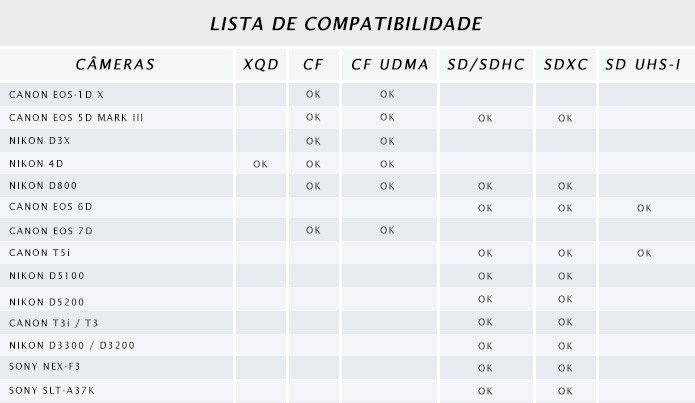 Tabela mostra alguns modelos de câmeras básicas e avanças seus respectivos cartões compatíveis
Tabela mostra alguns modelos de câmeras básicas e avanças seus respectivos cartões compatíveis
Seria arriscado dizer que o padrão XQD se tornará o padrão das próximas gerações de câmeras avançadas. O que podemos afirmar, é que a dobradinha CompactFlash + XQD, recurso da
DSLR Nikon D4, pode ser uma combinação interessante para trabalhos que exigem o máximo de desempenho de equipamentos avançados, e que dificilmente será adotado em câmeras inferiores caso os valores não sejam reduzidos drasticamente.
A tendência é que a velocidade e a capacidade de armazenamento aumentem proporcionalmente, acompanhando o “peso” das imagens geradas pelos novos modelos de câmeras, incorporando novas funcionalidades.
Algumas dessas funcionalidades serão populares, outras nem tanto. Os sistemas criados com a intenção de proteger as imagens contra compartilhamento é um recurso ainda desconhecido por muitos. E os
cartões com a tecnologia Eye-Fi por exemplo, que permitem transferir imagens para dispositivos sem a necessidade de cabos, mas que também não se tornaram tão populares quanto o esperado.
Com erros e acertos, a indústria dos dos cartões continua sua caminhada rumo aos cartões com terabytes de capacidade.
Os principais modelos de cartões encontrados no mercado
 Tabela comparativa com os principais modelos de cartão de memória para câmeras digitais
Tabela comparativa com os principais modelos de cartão de memória para câmeras digitais
A tecnologia SD tem sido o formato mais adotado pelos modelos recentes de câmeras básicas a avançadas, e isto é bom para nós usuários, pois quando os fabricantes adotam um padrão, significa que podemos utilizar o mesmo cartão de memória em diferentes equipamentos.
Quando analisamos o quesito velocidade, é preciso lembrar que existem dois tipos importantes: leitura e gravação. Para gravar vídeos Full HD (1080p) com cartões SD, é recomendável o uso de um cartão “classe 10″. Em alguns casos, é até possível usar cartões inferiores, mas não será possível filmar com a resolução máxima da câmera, e a captura das imagens em modo contínuo, será mais lenta que o esperado, ou seja, o cartão de memória será o “gargalo”.
Em câmeras profissionais avançadas, os cartões utilizados são os CompactFlash, que possuem velocidades e capacidade significativamente maiores. Enquanto os cartões SD mais avançados fazem gravações com a velocidade mínima garantida de 30 MB por segundo, os cartões CompactFlash mais avançados garantem a mínima de 65 MB por segundo.
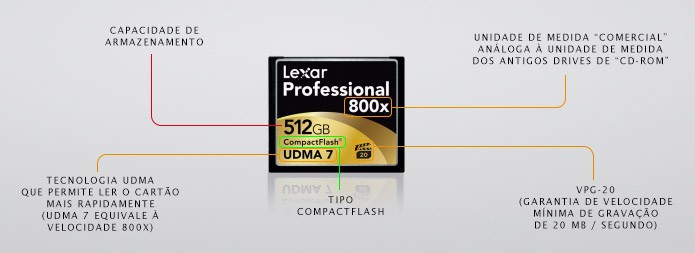 Esquema mostra os recursos de um cartão CompactFlash, usado em câmeras digitais avançadas
Esquema mostra os recursos de um cartão CompactFlash, usado em câmeras digitais avançadas
As dimensões dos cartões CompactFlash “Tipo I” e “Tipo II” são diferentes. Os cartões Tipo II são um pouco mais espessos (5,5 mm de espessura). Há câmeras que aceitam apenas um destes formatos e outras que aceitam os dois formatos.
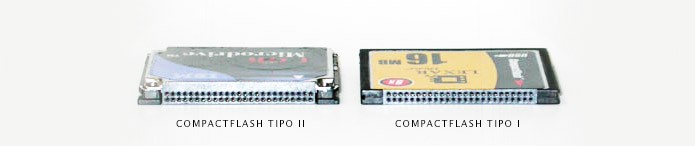 Cartão CompactFlash Tipo II, à equerda, é mais espesso que o cartão CompactFlash Tipo I, à direita (Foto: Reprodução/Nikon)
Cartão CompactFlash Tipo II, à equerda, é mais espesso que o cartão CompactFlash Tipo I, à direita (Foto: Reprodução/Nikon)
Seus valores também são proporcionais às suas capacidades. Enquanto um cartão SDXC de 64 GB pode ser encontrado
por cerca R$ 380, o CompactFlash também de 64 GB é vendido a
cerca de R$ 900.
Em relação à capacidade de armazenamento, é bom lembrar que o volume máximo aumenta de acordo com a evolução dos cartões mais adotados pelas câmeras. Os cartões CompactFlash por exemplo, possuem versões que armazenam até 512 GB, e os últimos SD já chegaram aos 128 GB.
Para gravação de vídeos em 3D ou com a
resolução de 4K, é recomendável a utilização de cartões mais rápidos, como os que com contam com a tecnologia UHS que garante uma velocidade de gravação mínima de 20 MB por segundo.
Caso o cartão não possua a velocidade adequada, a gravação do vídeo pode ser interrompida inesperadamente e o número de disparos contínuos não corresponderá ao esperado.
Algumas dicas
Um cartão de 32 GB pode atender quase todos usuários que fotografam e filmam, evitando a troca constante de cartões durante suas aventuras fotográficas. Evite remover o cartão da câmera. Quanto menos você manusear o cartão, menos riscos você corre de danificá-lo. Os conectores dos cartões (e das câmeras) são sensíveis à eletricidade estática das suas mãos, umidade, sujeira e atrito.
Para transferir as imagens para seu computador, prefira conectar sua câmera ao computador com o cabo USB e sempre guarde seus cartões adequadamente.
 Dicas sobre cuidados e conservação de cartões de memória (Foto: Reprodução/Nikon)
Dicas sobre cuidados e conservação de cartões de memória (Foto: Reprodução/Nikon)
Lugar de guardar fotos não é no cartão de memória. Sempre que possível, faça o download das imagens para seu computador, e grave um DVD ou transfira para um HD externo como um backup de suas lembranças fotográficas mais importantes.
Consulte o manual da câmera, verifique quais são as especificações recomendadas e opte pelo que cartão que ofereça a melhor relação custo-benefício, entre volume de armazenamento e velocidade. Pelo andar da carruagem, você provavelmente precisará de um novo cartão de memória quando adquirir sua próxima câmera, por isso, avalie se a opção mais cara é a melhor pedida neste momento.
 Veja como formatar seu computador pelo pendrive
Veja como formatar seu computador pelo pendrive 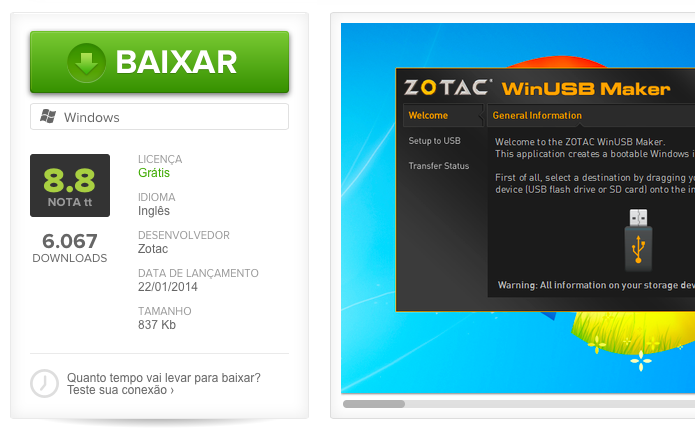 Salve o aplicativo Zotac WinUSB Maker em seu computador
Salve o aplicativo Zotac WinUSB Maker em seu computador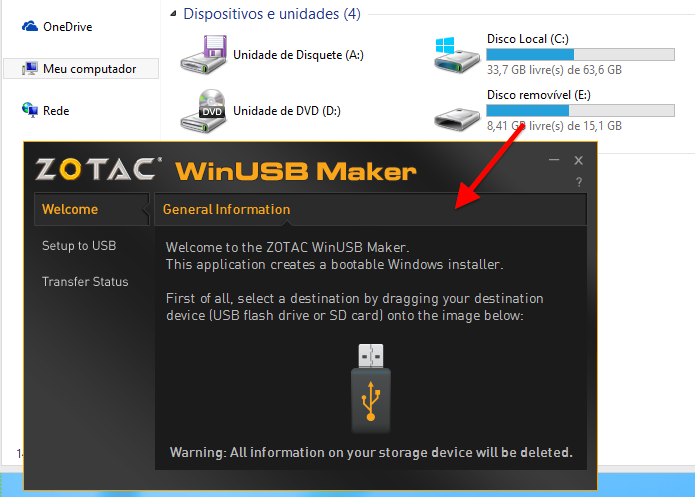 Arraste o ícone do pen drive para a janela do aplicativo no computador
Arraste o ícone do pen drive para a janela do aplicativo no computador 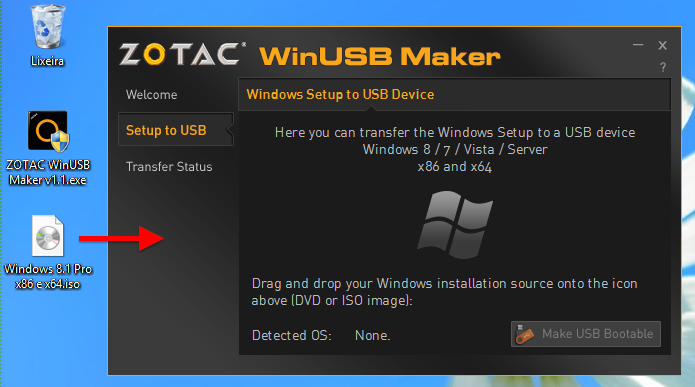 Selecione o arquivo de instalação do Windows
Selecione o arquivo de instalação do Windows 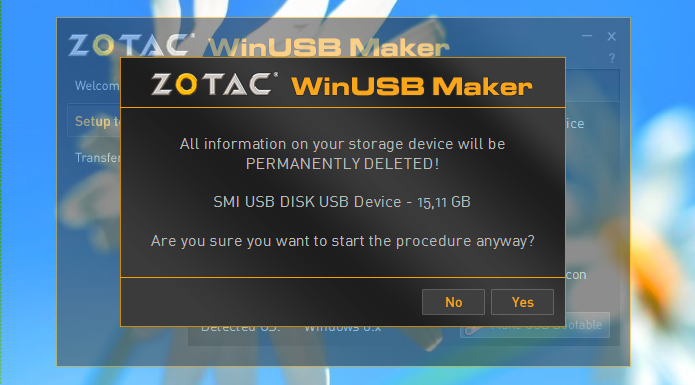 Criando pen drive de instalação do Windows
Criando pen drive de instalação do Windows 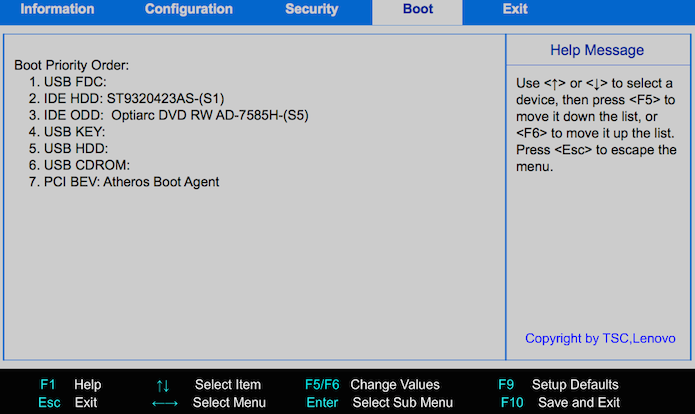 Alterando ordem do boot na BIOS
Alterando ordem do boot na BIOS